之前虚拟机安装Mac经常出问题,所以这次又重新安装Mac,为了加深映像和之后回忆方便,特写下此次安装教程。
一 工具的准备:
首先准备教程的软件和包
1,虚拟机VMW 下载地址:https://www.vmware.com/go 永久激活密钥:YG5H2-ANZ0H-M8ERY-TXZZZ-YKRV8
2,Mac10.13 镜像 (cdr格式,其他的格式可能会报错) 链接:https://pan.baidu.com/s/12PtR7H21nUmlTy-5KeCNJg 密码:4b69
3,unlocker (解锁苹果的虚拟机插件,最好下最新版,不然也可能不成功) 链接:https://github.com/DrDonk/unlocker
二 解锁VMW虚拟机的Mac选项
1.首先关闭之前的虚拟机服务
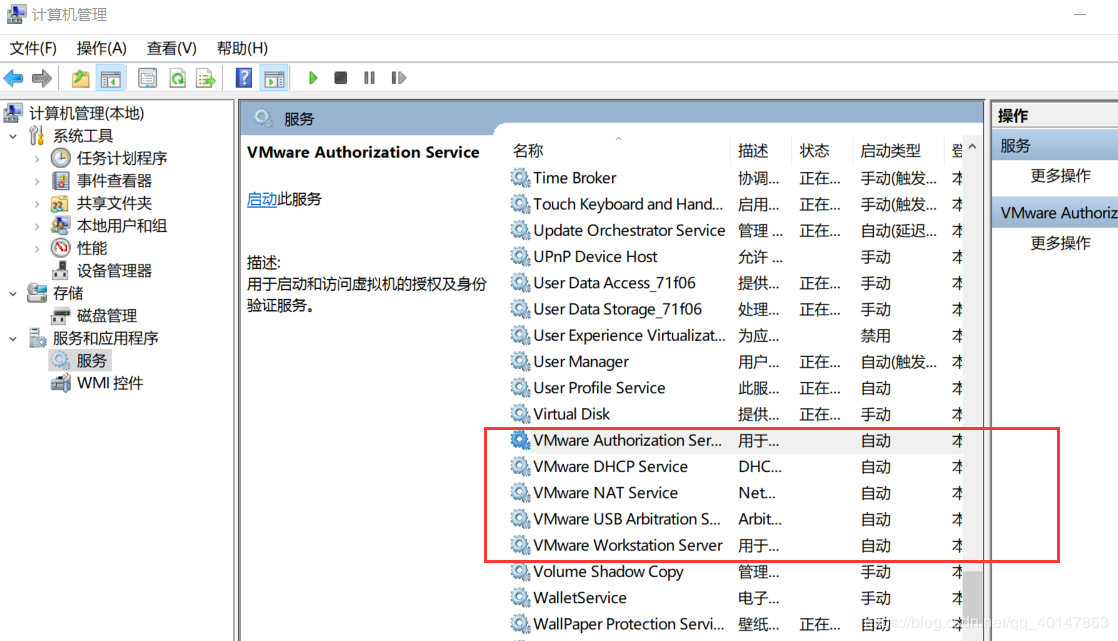
2,运行解锁工具
找到unlocker解压目录下的 win-install.cmd 程序右键管理员身份运行或者右键管理员运行unlocker.exe程序

三 Mac10.13的安装
1 创建虚拟机

2,添加Mac镜像 ,点击下一步
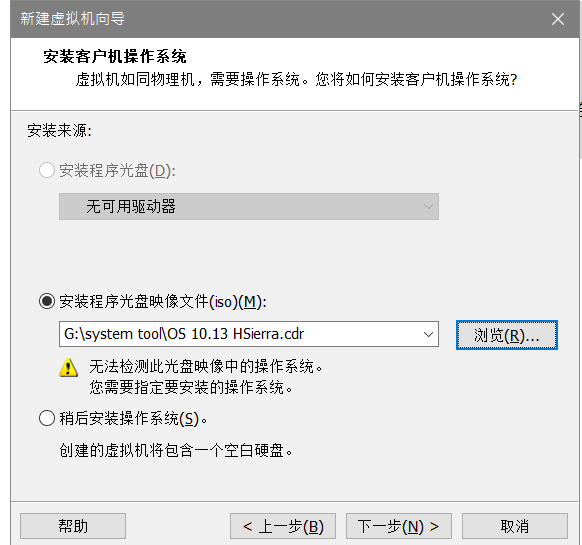
3,选择Mac10.13系统(之前的解锁工具就是将这里的Mac系统选项解锁出来)
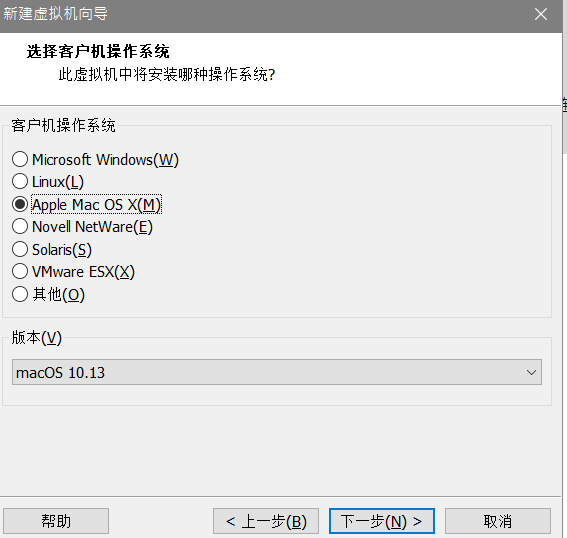
4,后续步骤直接进行下一步即可,安装完成后启动Mac10.13虚拟机,启动时可能遇到许多问题,如果有请参考我另一篇博客
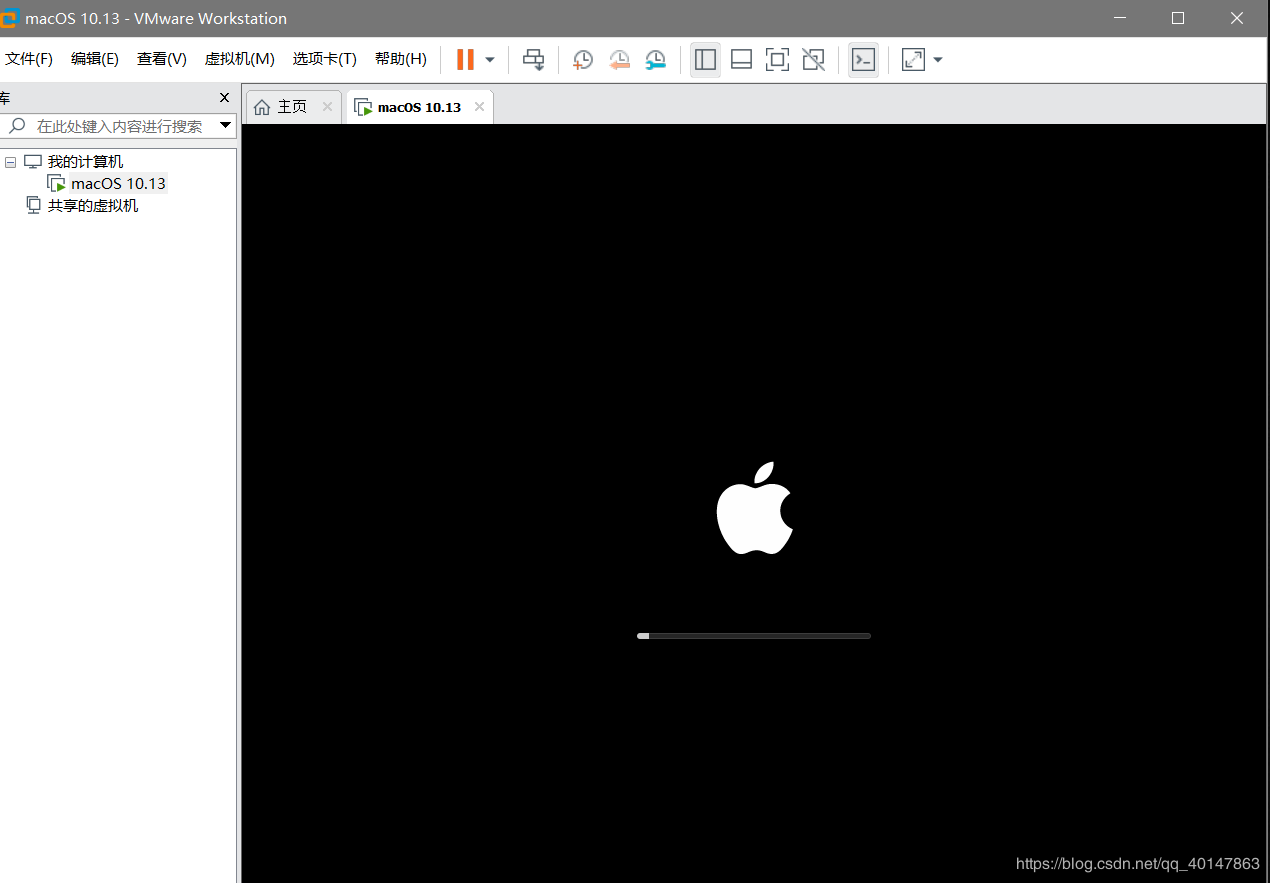
5,安装过程会出现下图磁盘不足,点击上面的实用工具
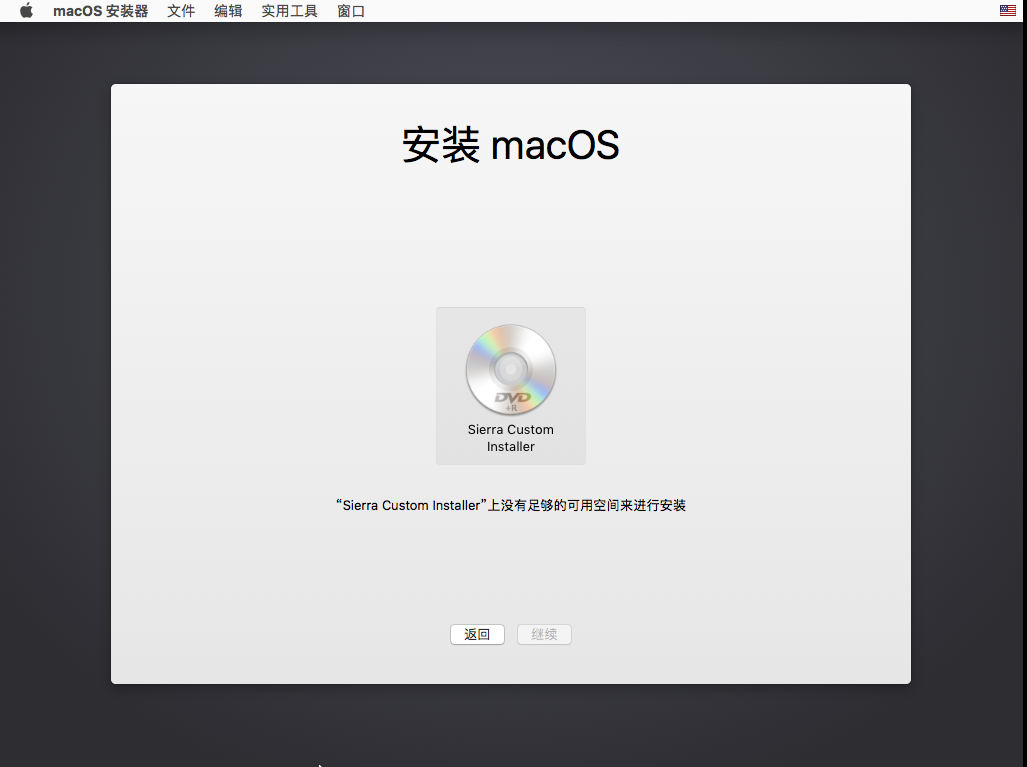
6,选择那个你分配给虚拟机的小磁盘,点击【抹掉】(相当于格式化成 macOS 能认出的磁盘)

7,点击左上角红点,关闭窗口,会发现多一个选择,选择右边的,继续:
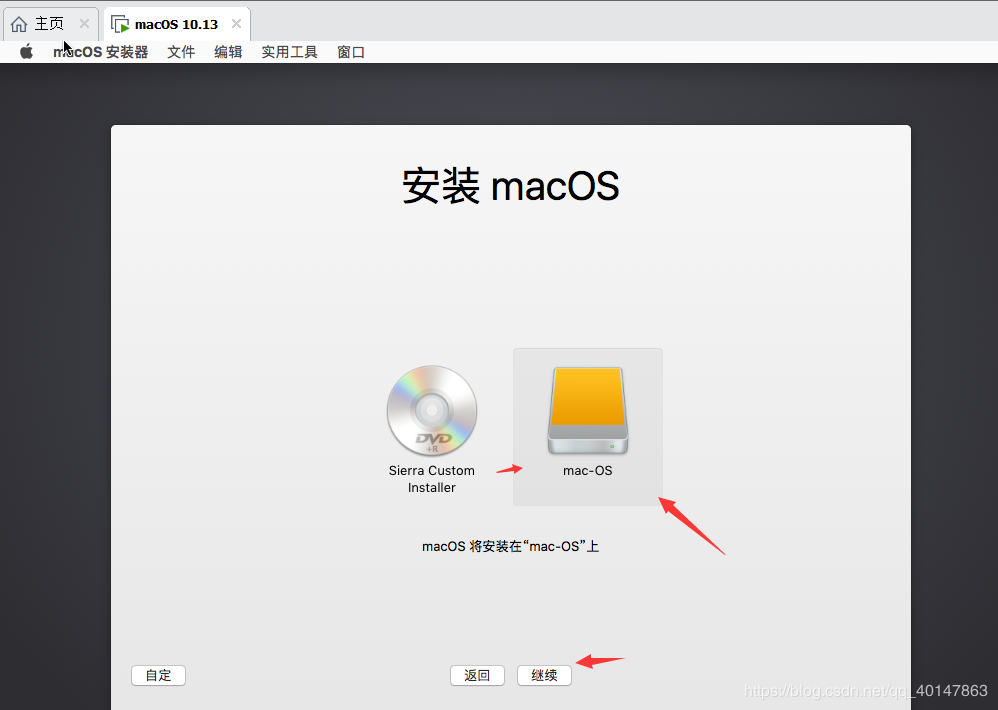
8,后续步骤也是直接点击下一步就OK了